ካምኮርደር ሲገዙ ከቪዲዮ ቁሳቁሶች ጋር መሥራት ለቤት ውስጥ የፊልም ማንሻ አድናቂዎች የበለጠ አስደሳች እየሆነ መጥቷል ፡፡ የቪዲዮ ዝግጅት ዛሬ በጣም አስደሳች እና ትርፋማ እንቅስቃሴ ነው። አንድ ሰው የአማተር ቀረፃ እና አርትዖት ጥቅሞችን እና ጉዳቶችን ማመዛዘን ብቻ ነው ፣ እና የቪዲዮ ካሜራ ባለቤት መሆን ለእርስዎ ጥቅም ግልጽ ይሆናል። ይህ ነፃ የቪዲዮ ቀረፃ ፣ ነፃ የቪዲዮ አርትዖት ፣ የቪድዮዎችዎ ነፃ ስርጭት ነው ፡፡ ከጉዳቶች የበለጠ ጥቅሞች አሉ ፡፡

አስፈላጊ ነው
ሶፍትዌር "ምናባዊ ዱብ"
መመሪያዎች
ደረጃ 1
ግን የቪዲዮ አርትዖት ከእራስዎ ቀረፃዎች ጋር ብቻ መሥራት ብቻ ሳይሆን ከሌሎች ሰዎች ቁሳቁሶች ጋርም ያካትታል ፡፡ ለምሳሌ ፣ የእርስዎን ተወዳጅ ትርዒት ያስመዘገቡትን የቴሌቪዥን ማስተካከያ በመጠቀም በዚህ ቪዲዮ ቅደም ተከተል ውስጥ ሁሉንም ማስታወቂያዎች ለመቁረጥ ይፈልጋሉ ፡፡ የማስታወቂያ ቁርጥራጮችን በትክክል እና በትክክል ለመቁረጥ ፕሮግራሙን “Virtual Dub” ን መጠቀም ያስፈልግዎታል። ይህ ፕሮግራም ሁለንተናዊ እና የተስፋፋ ነው ፡፡ ገላጭ በይነገጽ ያለው እና ለተማሪ እንኳን በፍጥነት እንዲለማመዱ ያስችልዎታል።

ደረጃ 2
ፕሮግራሙን ያሂዱ. የቪዲዮ ፋይልዎን እንደሚከተለው ይክፈቱ-“ፋይል” - “የቪዲዮ ፋይል ክፈት” ፡፡
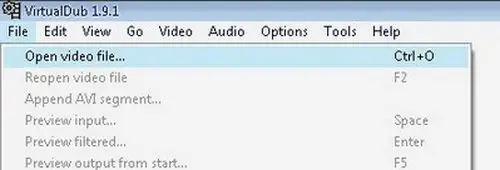
ደረጃ 3
ማስታወቂያው የሚጀመርበትን ቦታ ይፈልጉ ፡፡ ይህንን ለማድረግ ተንሸራታቹን ወደ ተፈለገው ቦታ ያሸብልሉ ፡፡
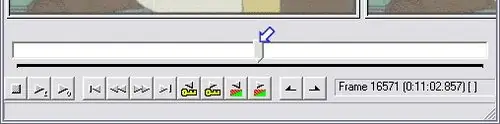
ደረጃ 4
ለማስታወቂያው ጅምር ፍሬሞችን ለማግኘት ቁልፎችን ከቀስቶች ጋር ይጠቀሙ ፡፡
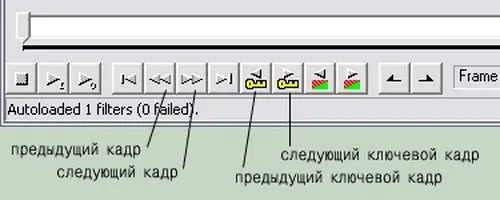
ደረጃ 5
አንዴ የማስታወቂያውን መጀመሪያ ካገኙ በኋላ “ቤት” ን ጠቅ ያድርጉ ፡፡ አሁን ጠቋሚዎን በንግዱ መጨረሻ ላይ ያኑሩ እና “መጨረሻ” ን ጠቅ ያድርጉ። የደመቀውን ማስታወቂያ መሰረዝ ይችላሉ። ለመሰረዝ የ "ሰርዝ" ቁልፍን ይጠቀሙ። ስለሆነም ማንኛውንም የቪዲዮ አላስፈላጊ ክፍሎችን በፍፁም ማስወገድ ይችላሉ ፡፡ በቁጥጥር ፓነል ላይ የቪዲዮ ምልክት ቁልፎችን የሚተኩ አዝራሮችም አሉ ፡፡
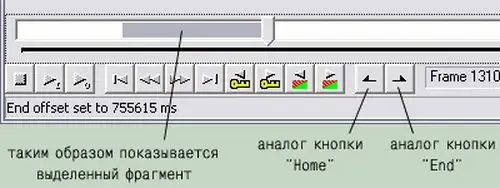
ደረጃ 6
ቀጣዩ እርምጃ “በሚሰሩበት ጊዜ የፋይሉን ቅርጸት አይለውጡ” የሚለውን አማራጭ ማዘጋጀት ነው። ይህንን ለማድረግ ምናሌውን “ቪዲዮ” - “የቀጥታ ዥረት ቅጅ” ን ጠቅ ያድርጉ ፡፡
ከዚያ በኋላ ለውጦቹን ማስቀመጥ ይኖርብዎታል-ምናሌውን “ፋይል” - “እንደ አስቀምጥ” ወይም “F7” ን ይጫኑ ፡፡







